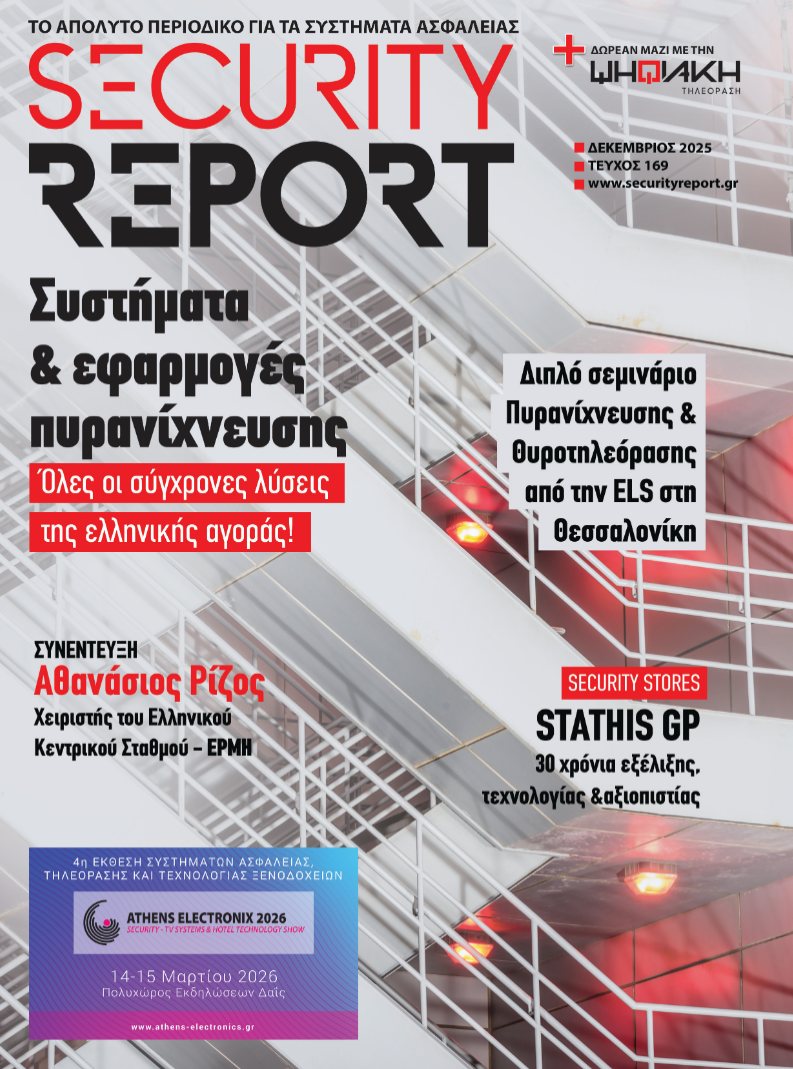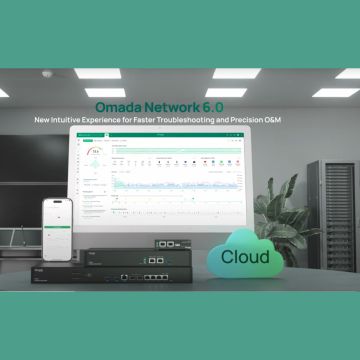enigma2… από μακριά
Πώς θα δείτε Nova στο γραφείο

Featured | Οι δορυφορικοί δέκτες βασισμένοι στο γνωστό λογισμικό enigma2 έχουν πολλές δυνατότητες και λειτουργίες που ξεφεύγουν από τη συνηθισμένη χρήση ενός δορυφορικού δέκτη. Πόσες φορές σας έχει τύχει να είστε μακριά από το σπίτι και να θέλετε να προγραμματίσετε την εγγραφή κάποιας εκπομπής επειδή δε θα επιστρέψετε έγκαιρα; Να αλλάξετε την ώρα λήξης μίας εγγραφής; Ή μήπως θα θέλατε να δείτε το αγαπημένο σας πρόγραμμα στο γραφείο, στο οποίο δυστυχώς δεν έχετε δορυφορική κεραία;Για να μπορέσει κανείς να διαχειριστεί τον δορυφορικό του δέκτη από το γραφείο του, το εξοχικό του ή απ’ οπουδήποτε βρίσκεται, βασική προϋπόθεση είναι η ύπαρξη ευρυζωνικής πρόσβασης στο διαδίκτυο (ADSL) στο χώρο που βρίσκεται και λειτουργεί ο δορυφορικός δέκτης. Πέρα από αυτό όμως πρέπει να γίνουν αρκετές ρυθμίσεις, τόσο στο δρομολογητή του διαδικτύου (router), όσο και στον ίδιο το δέκτη.
Βήμα 1ο – dyndns
Η σύνδεση στο διαδίκτυο για τους περισσότερους χρήστες είναι δυναμικής διεύθυνσης (dynamic IP). Αυτό σημαίνει πως κάθε λίγες μέρες η διεύθυνσή σας στο διαδίκτυο αλλάζει. Για να μπορείτε να έχετε πρόσβαση στο δίκτυο του σπιτιού σας, θα πρέπει να αντιστοιχίσετε τη δυναμική διεύθυνση με κάποιο ευκολομνημόνευτο όνομα (hostname). Αυτή η υπηρεσία παρέχεται δωρεάν από το www.dyndns.com (εικόνα 1) ενώ είναι συμβατή με τους περισσότερους δρομολογητές. Αν πάραυτα δε την υποστηρίζει ο δρομολογητής σας, υπάρχει αντίστοιχο πρόσθετο για το enigma2. Αφού εγγραφείτε δωρεάν και πάρετε ένα όνομα χρήστη και ένα κωδικό πρόσβασης στην υπηρεσία dyndns, θα δημιουργήσετε ένα όνομα της μορφής toonomamou.dyndns.org, το οποίο θα αντιστοιχεί πάντα στη διεύθυνση IP του δικτύου σας. Στο δρομολογητή σας θα πρέπει να βρείτε κάποιο σχετικό μενού για τις επιλογές dyndns και εκεί θα καταχωρήσετε τα στοιχεία σας (username, password), αλλά και το δυναμικό όνομα που δημιουργήσατε. Ο δρομολογητής σας θα αναλάβει κάθε φορά που αλλάζει η διεύθυνση IP να ενημερώνει τους διακομιστές του dyndns.
Βήμα 2ο – no dhcp και port forwarding
Οι περισσότεροι δρομολογητές αποδίδουν δυναμικές διευθύνσεις IP, μέσω του πρωτοκόλλου DHCP στις συσκευές δικτύου εντός της οικείας. Όταν όμως θέλουμε απομακρυσμένη πρόσβαση σε κάποια συσκευή του τοπικού μας δικτύου, θα πρέπει να ορίσουμε στο δρομολογητή μας μία σταθερή αντιστοίχηση μίας εξωτερικής πόρτας με τη διεύθυνση IP της συσκευής. Γι’ αυτό θα πρέπει να απενεργοποιήσουμε τη δυναμική εκχώρηση διεύθυνσης IP στη συσκευή μας (εν προκειμένω στο δέκτη μας) και να δηλώσουμε τη διεύθυνση στατικά. Αυτό γίνεται στο enigma2 πηγαίνοντας στο Μενού -> Εγκατάσταση -> Σύστημα -> Δίκτυο -> Ρυθμίσεις προσαρμογέα δικτύου, και επιλέγοντας “Χρήση DHCP” “όχι” (εικόνα 02). Όταν το κάνουμε αυτό εμφανίζονται επιλογές για τη διεύθυνση IP, μάσκα δικτύου, κτλ. Μπορείτε να κρατήσετε τις ήδη συμπληρωμένες επιλογές οι οποίες αντιστοιχούν στην εκχωρημένη διεύθυνση από το DHCP, αλλά θα πρέπει να εξασφαλίσετε πως ο δρομολογητής δε θα προσπαθήσει να δώσει την ίδια διεύθυνση σε άλλη συσκευή. Διαφορετικά θα αλλάξετε το τελευταίο τμήμα της διεύθυνσης με μία που να είναι έξω από το σύνολο διευθύνσεων του DHCP. Συνήθως είναι από 1 ως 100, αλλά αυτό εξαρτάται από τον τύπο κάθε δρομολογητή. Αφού ορίσετε την στατική διεύθυνση, θα πρέπει να αντιστοιχίσετε στις ρυθμίσεις του δρομολογητή την εξωτερική πόρτα 443 στην πόρτα 443 του δέκτη σας και την πόρτα 8001 στην πόρτα 8001 του δέκτη σας. Αυτό σε κάθε δρομολογητή γίνεται διαφορετικά, συνήθως όμως βρίσκεται σε κάποιο μενού που αναφέρεται ως “Service Mapping”, “NAT”, “Application Sharing”, κτλ. Η χρήση της πόρτας 443 γίνεται για να χρησιμοποιηθεί ασφαλής κρυπτογραφημένη σύνδεση μέσω HTTPS (secure HTTP) στο δέκτη, ενώ η πόρτα 8001 θα χρησιμοποιηθεί για streaming ραδιοφωνικών καναλιών ή τηλεοπτικών καναλιών με χαμηλό bitrate (μικρότερο του 1Mbit).
Βήμα 3ο – Ενεργοποίηση του HTTPS στο enigma2
Έχοντας ρυθμίσει όλα τα παραπάνω, είμαστε ένα βήμα μακριά από την ενεργοποίηση της απομακρυσμένης πρόσβασης. Πηγαίνοντας στο δέκτη μας, στο Μενού -> Πρόσθετα –> Webinterface/Παραμετροποιήσεις για το Webinterface, μπορούμε να ρυθμίσουμε την HTTPS πρόσβαση (εικόνα 3). Ορίζουμε το “Enable HTTPS Αccess” σε “ναι”, το “Enable HTTPS Αuthentication” σε “ναι” και το “HTTPS Port” σε “00443”. Αποθηκεύουμε (πατώντας πράσινο κουμπί) και πλέον είμαστε έτοιμοι να συνδεθούμε απομακρυσμένα με ασφάλεια. Αν δεν έχουμε ορίσει κωδικό πρόσβασης στο χρήστη root του δέκτη μας, θα πρέπει να το κάνουμε, διαφορετικά δε θα μπορούμε να συνδεθούμε γιατί η HTTPS σύνδεση δε δέχεται κενό κωδικό πρόσβασης. Κάποια enigma2 images υποστηρίζουν την αλλαγή κωδικού από το τηλεκοντρόλ, ενώ για άλλα θα πρέπει να συνδεθείτε με telnet στη διεύθυνση του δέκτη και να δώσετε την εντολή passwd για να ορίσετε το νέο κωδικό πρόσβασης.
Απομακρυσμένη πρόσβαση στην πράξη
Μεταβαίνοντας σε ένα άλλο σημείο διαδικτυακής πρόσβασης (π.χ. στο γραφείο σας) και αφού έχετε ρυθμίσει σωστά όλα τα παραπάνω, αρκεί να ανοίξετε το πρόγραμμα περιήγησης (Firefox, Opera, κτλ) και να συνδεθείτε στη διεύθυνση https://toonomamou.dyndns.org (με το όνομα να είναι φυσικά αυτό που έχετε ορίσει για δική σας χρήση στην υπηρεσία dyndns). Όπως αναφέραμε, η σύνδεση HTTPS είναι κρυπτογραφημένη. Το πιστοποιητικό κρυπτογράφησης όμως δεν είναι υπογεγραμμένο από κάποιο Certificate Authority, γι’ αυτό το πρόγραμμα περιήγησης θα διαμαρτυρηθεί! (εικόνα 04). Ο Firefox συγκεκριμένα θα εμφανίσει το μήνυμα “Η τρέχουσα σύνδεση στη σελίδα δεν είναι έμπιστη” και θα σας προτρέψει να μη συνδεθείτε. Αυτό είναι φυσιολογικό, θα πρέπει να επιλέξετε το “Καταλαβαίνω τους κινδύνους” -> “Προσθήκη εξαίρεσης” και στο παράθυρο που βγαίνει (εικόνα 05) να επιλέξετε το “Επιβεβαίωση εξαίρεσης ασφαλείας” αφού πρώτα τσεκάρετε το “Μόνιμη αποθήκευση αυτής της εξαίρεσης”. Αμέσως μετά η σελίδα θα σας ζητήσει όνομα χρήστη και κωδικό πρόσβασης. Το όνομα χρήστη είναι root, ενώ κωδικός πρόσβασης είναι αυτός που ορίσατε εσείς προηγουμένως. Αφού επιβεβαιωθεί ο κωδικός, εμφανίζεται το περιβάλλον απομακρυσμένης διαχείρισης του enigma2 δέκτη.
Μπορείτε να περιηγηθείτε στις λίστες των καναλιών βλέποντας το τρέχον και το επόμενο πρόγραμμα από το EPG (εικόνα 06). Σε κάθε κανάλι μπορείτε να πατήσετε στο εικονίδιο EPG (είναι το πρώτο μικρό εικονίδιο στα δεξιά από το όνομα καναλιού) και να δείτε όλο το διαθέσιμο τηλεοπτικό πρόγραμμα για το κανάλι, με τίτλο και αναλυτική περιγραφή (εικόνα 07). Μέσα από αυτό το παράθυρο μπορείτε και να προγραμματίσετε κάποια εγγραφή, πατώντας το εικονίδιο timer (αυτό με το μικρό ρολόι όπως φαίνεται στην εικόνα) και αυτόματα αυτό θα προστεθεί στη λίστα των προγραμματισμένων εγγραφών. Αν θέλετε να αλλάξετε κάποια από τις προγραμματισμένες εγγραφές, αυτό γίνεται μέσα από την επιλογή Timer. Σε αυτό βλέπουμε όλες τις προγραμματισμένες εγγραφές (εικόνα 08) όπου μπορούμε να τις ακυρώσουμε, να τις παγώσουμε ή να τις αλλάξουμε. Επιλέγοντας την αλλαγή (εικόνα 09) μπορούμε να αλλάξουμε τα χρονικά όρια της εγγραφής, το όνομά της, κτλ.
Πέρα από τη διαχείριση των εγγραφών, η απομακρυσμένη πρόσβαση μας επιτρέπει να θέσουμε το δέκτη σε αναμονή, να στείλουμε ένα γραπτό μήνυμα που θα εμφανιστεί στην οθόνη της τηλεόρασης, να στείλουμε εικονικά πατήματα του τηλεκοντρόλ ώστε π.χ. να ενεργοποιήσουμε τη γονική προστασία από μακριά. Όμως η σημαντικότερη δυνατότητα που προσφέρει το webinterface του enigma2 είναι η δυνατότητα streaming ενός ή περισσοτέρων καναλιών στο δίκτυο. Δυστυχώς η ταχύτητα των ευρυζωνικών συνδέσεων στην Ελλάδα δεν είναι ακόμα ικανή για να αναμεταδώσει δορυφορικά τηλεοπτικά κανάλια. Τα περισσότερα κανάλια τυπικής ευκρίνειας (SD) έχουν ένα bitrate που κυμαίνεται από 2 ως 5 Mbit/sec, ενώ οι ευρυζωνικές μας συνδέσεις έχουν όριο 1Mbit/sec στο upload. Ακόμα κι αν υπήρχε η δυνατότητα χρήσης Annex M (όπου το upload μπορεί να φτάσει τα 3Mbit/sec) και πάλι δε θα επαρκούσε για το streaming ενός τέτοιου καναλιού. Με τη χρήση νέων τεχνολογιών ευρυζωνικότητας όπως VDSL ή FTTH θα μπορούμε στο μέλλον να κάνουμε εύκολα streaming τέτοιων καναλιών. Μέχρι τότε όμως θα πρέπει να περιοριστούμε σε ραδιόφωνα ή κανάλια πολύ χαμηλού bitrate. Πατώντας λοιπόν το δεξιό εικονίδιο (αυτό που έχει σχήμα οθόνης) στο όνομα ενός καναλιού και εφ’ όσον έχετε εγκατεστημένο το πρόγραμμα videolan (www.videolan.org) (εικόνα 10) θα μπορέσετε να ακούσετε τον δορυφορικό ραδιοφωνικό σας σταθμό κατ’ ευθείαν από τον δορυφορικό σας δέκτη.
Videolan και transcoding
Το πρόγραμμα videolan, πέρα από τη δυνατότητα αναπαραγωγής σχεδόν όλων των φορμά βίντεο και ήχου που υπάρχουν, έχει επιπλέον τη δυνατότητα να κάνει μετατροπή βίντεο σε πραγματικό χρόνο (διαδικασία που ονομάζεται και transcoding), αλλά και να κάνει stream αυτό το βίντεο στο διαδίκτυο. Έτσι, μπορεί για παράδειγμα να λαμβάνει το σήμα από τον αποκωδικοποιητή σας μέσω της δυνατότητας streaming του enigma2, να το επανασυμπιέζει σε πιο αποδοτικό codec (H.264) σε χαμηλότερο bitrate, μικρότερο από 1Mbit/sec και να το τροφοδοτεί μέσω της ADSL σύνδεσής σας στο γραφείο σας ή στο εξοχικό σας. Για να το πετύχετε αυτό χρειάζεστε έναν σχετικά σύγχρονο και ισχυρό Η/Υ, ώστε να έχει την υπολογιστική ισχύ που απαιτείται για κάτι τέτοιο. Το videolan είναι λογισμικό ανοιχτού κώδικα (open source) και είναι διαθέσιμο για κάθε λειτουργικό σύστημα (Windows, Linux, MacOSX). Η διαδικασία είναι σχετικά εύκολη και θα την περιγράψουμε όσο πιο αναλυτικά γίνεται. Αρχικά θα πρέπει να ορίσετε μία αντιστοίχηση εξωτερικής πόρτας με τη διεύθυνση IP του Η/Υ που θα εκτελεί το videolan. Αυτό θα το κάνετε όπως ακριβώς το περιγράψαμε και για το δορυφορικό δέκτη. Ενδεικτικά αναφέρουμε την πόρτα 8080 (είναι η προεπιλεγμένη πόρτα που προτείνει το videolan, αλλά μπορείτε να χρησιμοποιήσετε όποια εσείς θέλετε). Έχοντας συνδεθεί στη σελίδα ελέγχου του δέκτη σας, επιλέγετε τη δυνατότητα streaming για το κανάλι που σας ενδιαφέρει. Αυτόματα θα ανοίξει το videolan και θα αρχίσει η αναπαραγωγή. Επιλέγετε στο μενού του videolan το “Tools” -> “Media Information”. Στο παράθυρο που ανοίγει βλέπετε την πραγματική διεύθυνση του streaming, της μορφής http://10.55.1.11:8001/1:0:1:17A:1C84:13E:820000:0:0:0: (εικόνα 11). Αντιγράφετε αυτή τη διεύθυνση στο πρόχειρο και σταματάτε την αναπαραγωγή. Από το μενού “Media” επιλέγουμε το “Streaming”, μετά το “Network” και εισάγουμε τη διεύθυνση που αντιγράψαμε προηγουμένως στο πρόχειρο, στο πεδίο “Please enter a network URL:” (εικόνα 12). Επιλέγουμε το “Stream” και αμέσως μετά το “Επόμενο”. Στο παράθυρο που εμφανίζεται επιλέγουμε στο πεδίο “New destination” την επιλογή HTTP και πατάμε το πλήκρο “Προσθήκη” (εικόνα 13). Στο νέο παράθυρο επιλέγουμε την πόρτα για το HTTP streaming (προεπιλεγμένη όπως είπαμε είναι η 8080) και ένα όνομα που θα συνοδεύει το url σύνδεσης (π.χ. MyStream) (εικόνα 14). Στο κάτω μέρος του παραθύρου παρατηρούμε τις “Επιλογές επανακωδικοποίησης – Transcoding”. Στο πεδίο Profile επιλέγουμε Video – H.264 + AAC (TS) και έπειτα επιλέγουμε το εικονίδιο αλλαγής των ρυθμίσεων του προφίλ (πρώτο από τα τρία εικονίδια στη γραμμή επιλογής προφίλ), ώστε να ρυθμίσουμε τις λεπτομέρειες συμπίεσης. Στο παράθυρο που ανοίγει επιλέγουμε “Video Codec” και στο πεδίο Bitrate αλλάζουμε την τιμή σε 500 kbit/sec (από 2000 που είναι προεπιλεγμένο). Επίσης αλλάζουμε στο πεδίο κλίμακα την τιμή από 1 σε 0,5 (εικόνα 15). Με αυτό τον τρόπο μειώνουμε την ανάλυση του βίντεο στο μισό. Αν δηλαδή το αρχικό μας βίντεο είναι 704*576, το τελικό βίντεο θα είναι 352*288. Έτσι θα πετύχουμε καλύτερη ποιότητα εικόνας για το χαμηλό bitrate των 500 kbit /sec. Επιλέγουμε “Ηχητικός κωδικοποιητής” όπου ορίζουμε στο πεδίο Bitrate την τιμή 64 kbit/sec και στο πεδίο Κανάλια την τιμή 1. Έτσι θα μεταδώσουμε μονοφωνικό ήχο για να βελτιώσουμε την ποιότητα του ήχου στο χαμηλό bitrate που επιλέξαμε (εικόνα 16). Αποθηκεύουμε και γυρνώντας στο προηγούμενο παράθυρο, πατάμε την επιλογή Stream και η διαδικασία επανακωδικοποίησης ξεκινά. Πλέον είμαστε έτοιμοι να παρακολουθήσουμε το κανάλι μας από κάποιο απομακρυσμένο σημείο, ενώ το συνολικό bitrate της εκπομπής δε θα ξεπερνά τα 600 kbit/sec, κάνοντας εφικτή τη μετάδοση από μία ευρυζωνική σύνδεση τύπου ADSL με upload 1 Mbit/sec. Η διεύθυνση που θα πρέπει να δώσουμε στο απομακρυσμένο videolan ώστε να παρακολουθήσει το stream θα είναι της μορφής http://toonomamou.dyndns.org:8080/MyStream
Φυσικά μπορείτε να πειραματιστείτε με τις επιλογές bitrate, ανάλυσης, αλλά και την επιλογή διαφορετικών κωδικοποιητών αν ο Η/Υ σας δεν έχει αρκετή υπολογιστική ισχύ για να κάνει σε πραγματικό χρόνο συμπίεση H.264/AAC. Μπορείτε για παράδειγμα να χρησιμοποιήσετε συνδυασμό DIVX3/MP3, όπου θα πάρετε λίγο χειρότερα αποτελέσματα.
Καλές απομακρυσμένες θεάσεις!